
Po tym, jak kilku z Was poprosiło nas w naszym podcaście o sekcję dotyczącą porad i wskazówek dotyczących iOS, która została zainaugurowana w podcaście w tym tygodniu, pomyśleliśmy również, że warto poświęcić serię artykułów temu samemu tematowi. Uruchamiamy sekcję wyjaśniającą, jak zwolnić miejsce na iCloud, problem, który wielu z was z pewnością miał więcej niż raz, a teraz, wraz z pojawieniem się Zdjęć w iCloud, będzie jeszcze częstszy. Chcesz lepiej zarządzać pamięcią masową w chmurze Apple bez konieczności płacenia za więcej miejsca? Cóż, te wskazówki na pewno Ci się przydadzą.
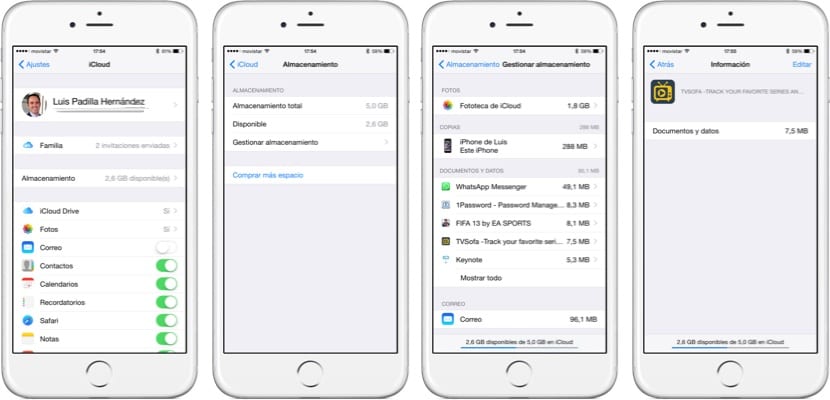
Zwolnij miejsce, usuwając dane aplikacji
Aplikacje na iOS przechowują dużo danych w iCloud. Niektóre dane to tylko kilka KB do synchronizacji między urządzeniami, ale inne przechowują wiele MB, a nawet GB podczas przesyłania zdjęć, wideo itp Sprawdzenie, które aplikacje zajmują miejsce w usłudze iCloud, jest bardzo łatwe, a także usunięcie tych danych.
Przejdź do Ustawienia> iCloud> Pamięć, gdzie zobaczysz całkowitą i dostępną pamięć. Kliknij „Zarządzaj pamięcią”, a uzyskasz dostęp do menu, w którym możesz zobaczyć różne sekcje. Teraz spójrzmy na sekcję „Dokumenty i dane”, w której pojawi się lista aplikacji z danymi przechowywanymi w iCloud, uporządkowanymi według rozmiaru. Klikając na jeden z nich zobaczysz konkretny ekran informacyjny i klikając przycisk „Edytuj” w prawym górnym rogu możesz usunąć wszystkie dane.
Jest to bardzo przydatna opcja, aby usunąć dane tych aplikacji, których nie chcesz przesyłać do iCloud, ponieważ nie wydaje ci się to przydatne lub nawet nie używasz już tej aplikacji. Jedną z aplikacji, która zajmuje najwięcej miejsca, jest WhatsApp, ponieważ kopia zapasowa utworzona w iCloud przesyła wszystkie zdjęcia i czaty, więc bardzo łatwo może zająć kilka GB.

Wyłącz bibliotekę zdjęć iCloud
Biblioteka zdjęć iCloud to naprawdę przydatna nowa funkcja w iOS 8, ale w przypadku kont 5 GB nie jest wysoce zalecana, ponieważ wkrótce zabraknie miejsca na iCloud. Jeśli jesteś zainteresowany skorzystaniem z tej opcji, powinieneś poważnie rozważyć uaktualnienie swojego konta iCloud.. Jeśli nie, wyłącz tę opcję, a zyskasz dużo MB (nawet GB) do wykorzystania na inne dane. Przejdź do Ustawienia> iCloud> Pamięć> Zarządzaj pamięcią masową> Biblioteka zdjęć iCloud i kliknij „Wyłącz i usuń”.
Pamiętaj, że jeśli wyłączysz tę opcję, wszystkie zdjęcia przechowywane w iCloud na dowolnym urządzeniu znikną. W razie czego Apple oferuje 30 dni na naprawę, więc jeśli żałujesz, możesz odzyskać swoje zdjęcia.
Usuń kopie zapasowe iCloud
Wykonywanie kopii zapasowych w iCloud jest bardzo wygodne. iOS 8 robi to automatycznie, gdy urządzenie jest podłączone do zasilania i Wi-Fi, co naprawdę może uratować życie przed przypadkową utratą, kradzieżą lub sformatowaniem. Ale kopie zapasowe zajmują dużo miejsca. Pamiętaj, że jeśli masz również kilka urządzeń, wszyscy będą tworzyć kopie zapasowe na tym samym koncie, i łatwo, że tylko kopiami wyczerpują te 5 GB, które masz.
Istnieje kilka opcji, które mogą to naprawić:
- Usuń kopie starych urządzeń: na pewno, jeśli przejdziesz do Ustawienia> iCloud> Pamięć> Zarządzaj pamięcią, zobaczysz kilka kopii zapasowych, niektóre stare urządzenia, których już nie masz. Stuknij kopię tego starego urządzenia i usuń ją.
- Wyłącz kopie zapasowe iCloud dla urządzeń, które nie są ważne. Czy tworzenie kopii zapasowej iPada jest naprawdę ważne? Dla wielu z pewnością tak nie jest i zajmuje niezbędną przestrzeń. Wykonaj te same kroki, co poprzednio i usuń go. Następnie przejdź do ustawień iPada i wyłącz kopię zapasową iCloud.
- Wybierz aplikacje, których kopia zapasowa ma zostać utworzona. W Ustawienia> iCloud> Pamięć> Zarządzaj pamięcią wybierz urządzenie, które chcesz skonfigurować, a zobaczysz menu ze wszystkimi informacjami o kopii, które aplikacje są uwzględnione i ile każda aplikacja zajmuje w tej kopii. Jest tu wiele do obejrzenia: jeśli masz swoje zdjęcia w iCloud, dlaczego miałbyś chcieć wykonać kopię zapasową Rolki z aparatu na iCloud? A jeśli masz kopię WhatsApp w iCloud, dlaczego dołączasz ją również do kopii zapasowej swojego urządzenia? Przyjrzyj się, które aplikacje naprawdę chcesz uwzględnić w kopii i wyłącz te, których nie chcesz, a zobaczysz, jak znacznie zmniejszy się miejsce potrzebne na następną kopię.

Jaka dobra pomoc. Zamierzałem zwariować z wiadomościami z prośbą o zakup miejsca w iCloud